-
GA4 裡的 Client ID 和 User ID 是什麼?簡單搞懂兩者差別!
2025/01/30 -
如何在 Google Analytics 4 中追蹤影片互動數據?
2024/12/31 -
2024 Google Analytics (GA4)繁體中文考古題
2024/07/12 -
全面攻略如何在2024年取得Google Ads 搜尋廣告認證考古題
2024/07/12 -
如何在Google Analytics4使用漏斗探索報表?
2024/07/11 -
GA4 使用者類型有哪些:新使用者、回訪者、活躍使用者和總人數
2024/07/09 -
用ChatGPT提升Google Ads廣告效果的10個AI技巧
2024/07/08 -
在 GA4 中,重要事件(轉換)有多重要,它們如何幫助分析業務成功?
2024/07/07 -
什麼是 Google Analytics 4 (GA4) 中的計算指標?
2024/07/01 -
通過代碼檢查確認GA4是否已安裝在所有網址
2024/05/17
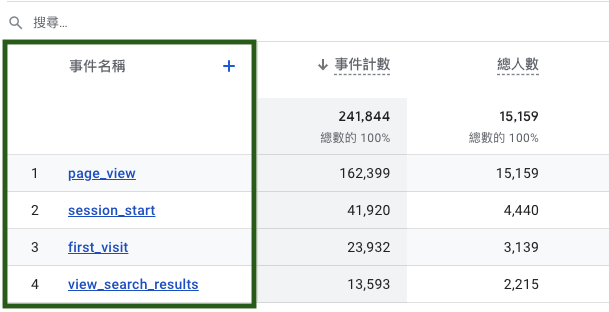
為什麼事件(event)無法在Google Analytics 4 報表中呈現?
在還沒進入主題之前我們先來了解什麼是Google 信號(Google Signals)及事件
一.什麼是Google 信號(Google Signals)
Google Analytics 4 中的數據抽樣是由Google Signals 的功能引起的。預設情況下google信號是禁止的,但是如果你打開它,事情可能會變得很奇怪。
為什麼首先要啟用 Google Signals?至少有兩個原因。
Google Signals 支持跨裝置和平台跟踪用戶。啟用後,Google Signals 會收集已登錄 Google 帳戶並在其 Google 帳戶設置中啟用該功能的用戶的數據。然後使用此數據深入了解受眾的人口統計數據、興趣和其他特徵。
如果 Google Signals 處於活動狀態,您的 GA4 媒體資源將收集更多數據並解鎖某些功能。這就是人們可能想要啟用 Google Signals 的至少兩個原因:
1.在 GA4 中填充人口統計數據它將開始
2.它允許您將Google Analytics 受眾重新用作 Google Ads 中的重新定位受眾(因此,您可以向他們展示更有針對性的廣告)
那Google信號要在GA4哪裡找得到呢?
管理 - 資訊 - 資料設定 - 資料收集
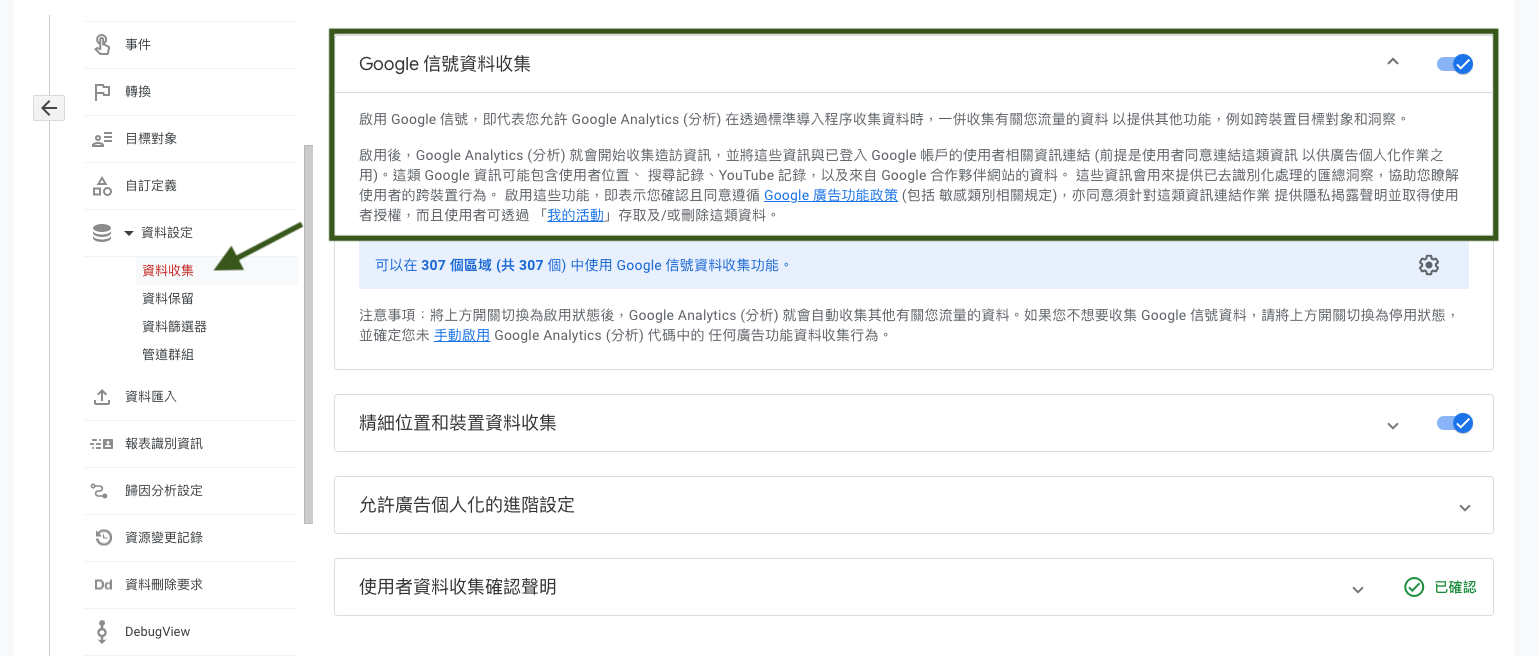
二.事件是什麼
在GA4中,事件群組代表相關的一組事件,例如頁面瀏覽事件、購買事件、註冊事件、scroll事件,session_start事件等。事件參數則是與事件相關的特定屬性,例如頁面URL、商品名稱、用戶ID等。GA4通過將這些事件群組和事件參數進行分類,提供了更靈活和詳細的數據分析能力。
如何在GA4報表中找出事件的數據呢?
我們可以在報表-參與度-事件就可以看得到數據了
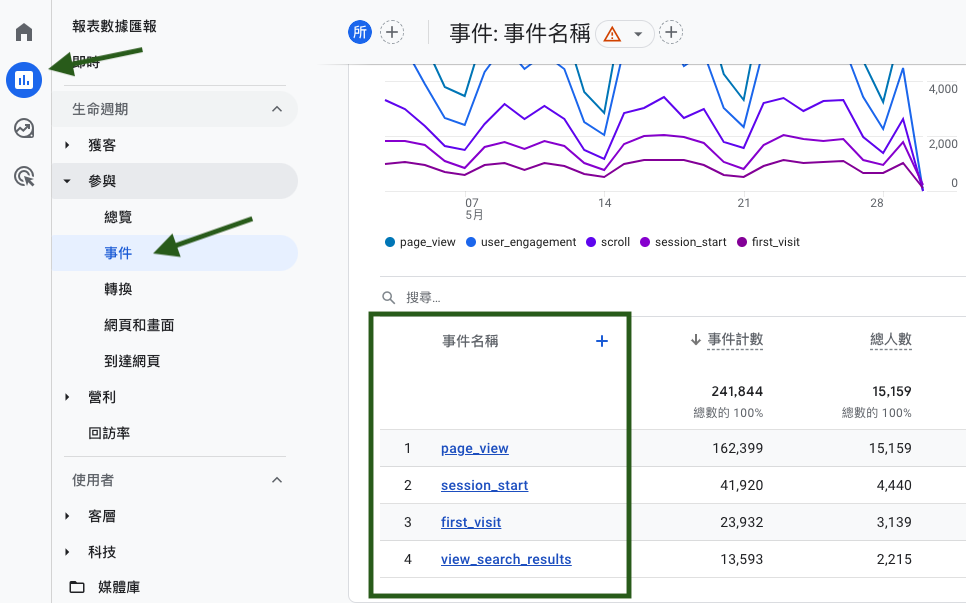
這時我們可以發現到為什麼事件少了很多如:scroll事件,型錄下載事件,初次拜訪事件等等,以下是我解釋為什麼會造成事件無法出現在報表中的原因.
1.時間不夠
Google Analytics 報告(不包括實時和debug view)處理和顯示數據的速度非常慢。所以我們要等待 24-48 小時是正常的。
因此,如果您已將一些事件發送到 GA4 報告並等待幾個小時,那是不夠的。明天檢查你的數據。如果還是不行,再等一天。如果這沒有幫助,那麼您的 GA4 事件由於某些其他原因沒有顯示。
2.數據抽樣
在 GA4 標準報表或探索報表的頂部找到綠色勾號。此符號表示未啟用數據抽樣。如果您在顯示器上看到它,這不是問題的根本原因。因為在GA4的標準報表都是採取未抽樣。
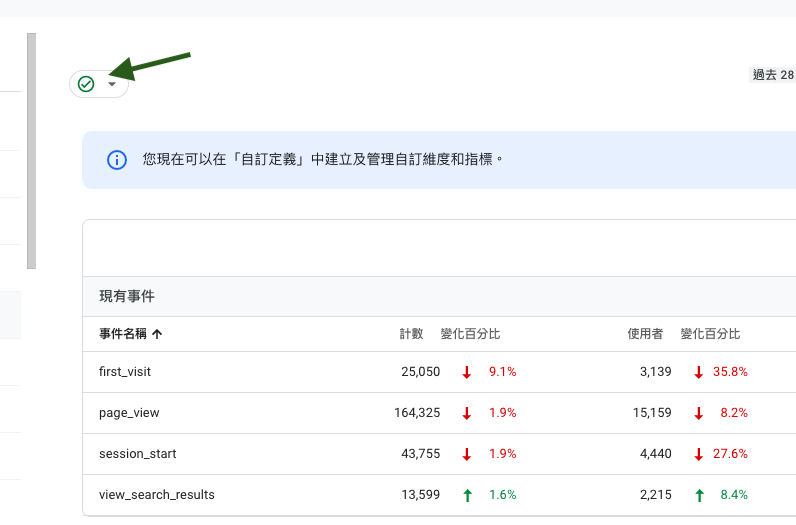
在另一個儀表板中,你可以看到一個可點擊的橙色驚嘆號。點擊時,它會顯示一個警告標誌,如果是這樣,我們就找到了問題的根源。
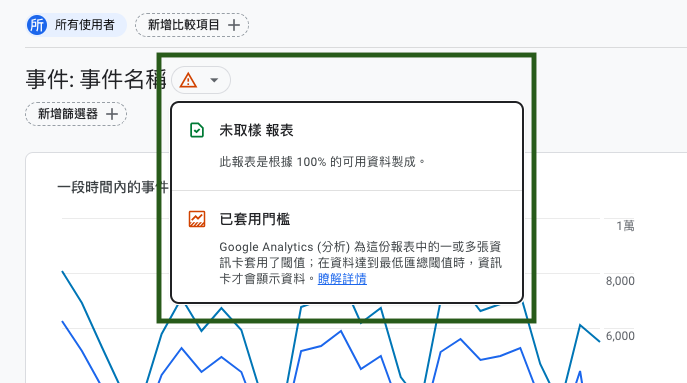
數據抽樣與 GA4 中的 Google 信號是有相關聯的。如果打開Google 信號,您可能會在事件報告中遇到一些問題。例如頁面瀏覽事件、購買事件、註冊事件、scroll事件,session_start事件等。
Google Analytics 將隱藏數據比較少的在報表中。我不知道確切的數字要多少,但看起來每行少於 50 個事件計數。很慶幸的是,數據是沒有丟失(數據只是隱藏而已),仍然可以將其恢復到您的報表中。
有一種解決方法將幫助您關閉數據抽樣—— 更改報表識別資訊。(但必須警告一下更改報表識別資訊會造成什麼樣的後果)
以下是如何更改報表識別資訊
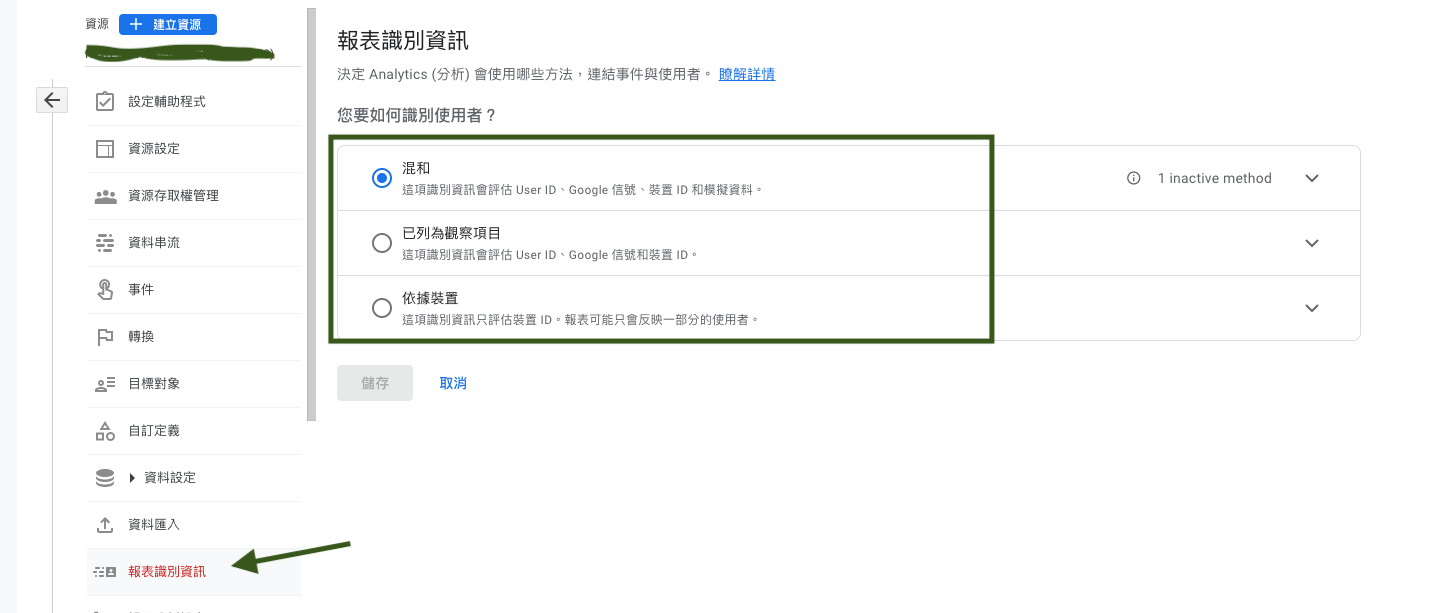
- 混合是GA4預設值的。它包括User ID、Google 信號、裝置 ID 和模擬資料,加上它使用機器學習來填補空白和模型數據。您需要實施Google 同意模式 才能解鎖此功能
- 以列為觀察項目。使用 cookie 數據(裝置ID)、Google Signals 數據(如果您啟用了它)和用戶 ID (如果您也在跟踪它)。用戶 ID 或 Google Signals 數據等內容可以幫助 GA 對某些用戶進行重複數據刪除,並了解使用多個設備的人可能仍然是同一個人。
- 依據裝置是最基本的。它將僅使用裝置ID(又名第一方 cookie)。如果同一用戶使用多個瀏覽器/裝置,GA 會將其視為不同的用戶。
如果您使用"已列為觀察項目"或"混和"報表識別資訊(並且您已從 Google Signals 收集數據),則可能GA4都會用到數據抽樣。
但是,如果您切換到依據裝置的話,則不會使用 Google Signals 來計算用戶,數據抽樣也會消失。
報表識別資訊的好處是,您可以隨時隨地切換/更改它。儲存在 GA 數據庫中的數據不會受到影響。並且報表識別資訊也具有追溯力。
所以在大多數情況下,您可以繼續使用已列為觀察項目,如果您對事件計數的數據較小而想要分析他的話,可以快速來回切換到基於設備的身份。
請記住,當您使用依據裝置時,USER ID 之類的內容不會被納入您的報表中,因此用戶計數的準確性會降低。所以這是主要的警告。
但是有時也是會出錯的時候,我注意到即使我將報表識別資訊更改為依據裝置,有時數據抽樣也會發生警告的圖示。在這些情況下,執行重新整網頁會有所幫助。如果不是,我將忽略該警告。
3.日期範圍不正確
我們都是人,有時,我們會犯錯誤。我建議仔細檢查您是否在報告中選擇了正確的日期範圍。也許您正在查看尚未跟踪丟失事件的日期。右上角(標準 GA4 報告)更改日期範圍。
4.排除內部流量
在 Google Analytics 4 中,您可以排除內部流量(來自您的員工/同事)。該功能會檢查訪問者的 IP 位置,如果它符合內部/開發人員流量規則,您的活動將被排除在外。但這可能就是您無法在報告中看到您的事件的原因。
首先要檢查的地方是去管理> 資料設定 > 資料篩選器。如果您在“內部”和“開發人員”篩選器旁邊看到“有效” ,則可能就是這個原因。
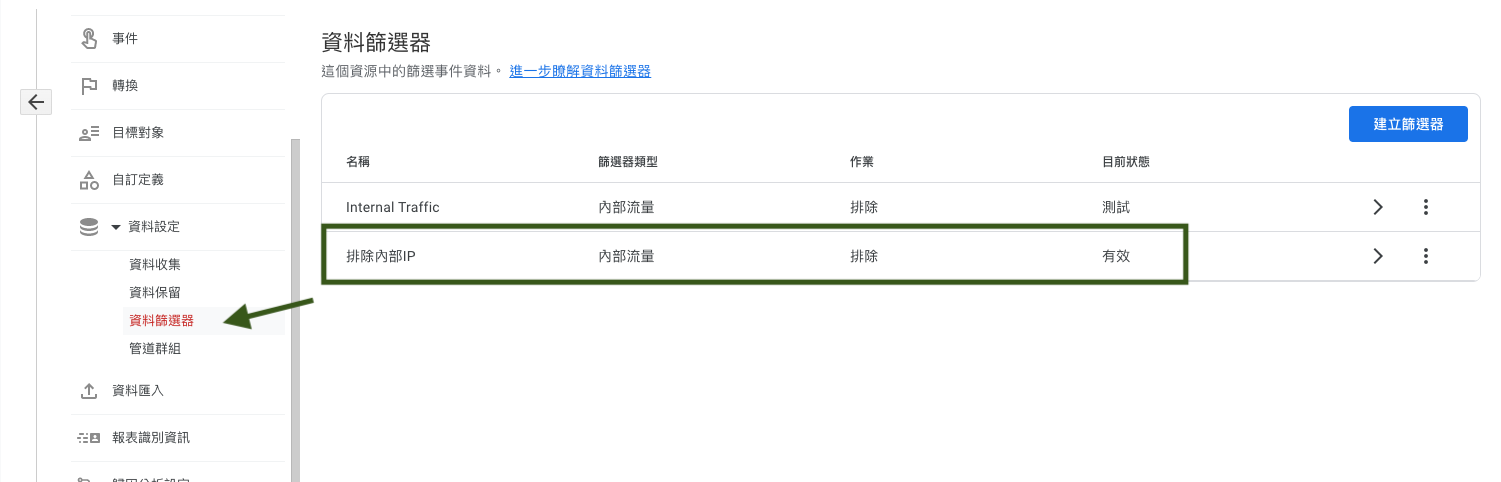
但我們還沒有完成。管理 > 資料串流 >點擊您的資料串流> 進行代碼設定 > 全部顯示 > 定義內部流量。
打開定義內部流量的規則列表。
- 如果您看到一些規則,請點擊它們並查看那裡配置的 IP 地址。如果其中之一是您的,這可能就是您在 GA4 報告中看不到您的事件的原因。
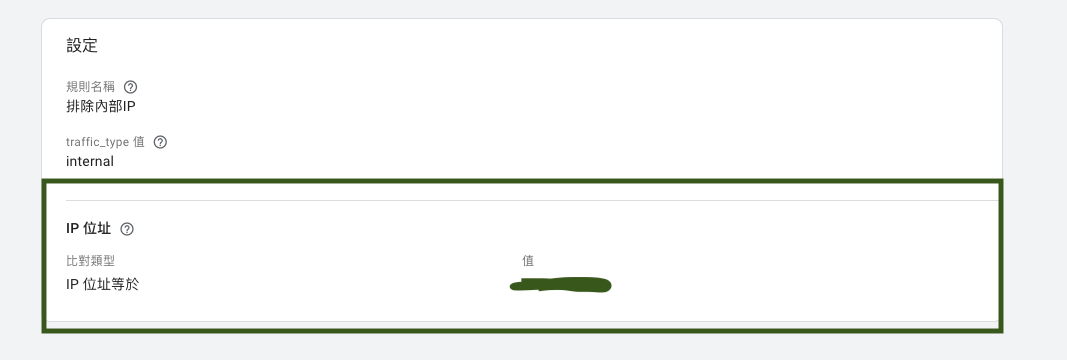
5.修改事件規則
Google Analytics 4 允許您直接從 GA4 界面修改原來的事件。例如,它可以添加/編輯/刪除特定的事件參數。或者它可以重命名事件。
在 Google Analytics 4 中,管理 > 事件 > 修改事件。
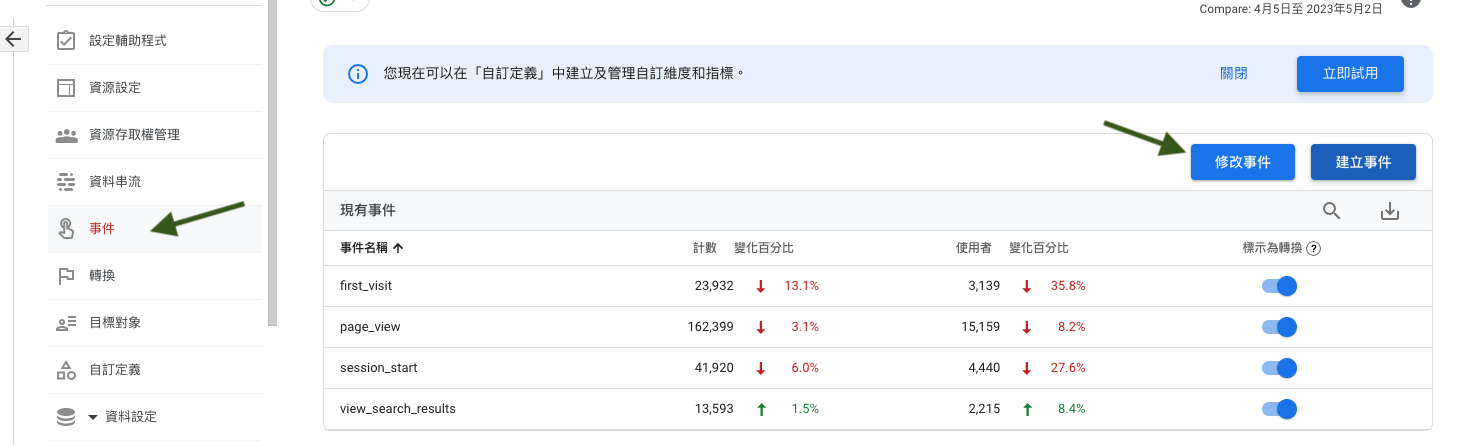
如果您看到一個空列表,那麼“修改事件”並不是您的特定事件的原因。但是,如果您看到一些規則,請點擊它們並查看它們在做什麼。要了解此功能的工作原理。
6.事件名稱延遲出現
有時,事件名稱好幾天都不會顯示事件(即使其他報告,如“報表”>“參與”>“事件”)。
所以我的建議是不要完全依賴管理 > 事件的報表。相反,檢查其他地方的事件:
- 報告 > 參與度 > 事件
- 或者構建一個任意形式的探索報表(將 事件名稱 作為主要維度,將事件計數作為指標)
7.數據發送到錯誤的 GA4 媒體資源
首先,轉到管理 > 資料串流檢查那裡的評估ID。它以“G-”開頭

現在檢查Google 跟踪代碼管理器中的 GA4 代碼 或 GTAG 中的測量 ID。
如果評估 ID 不匹配,則可能是您遇到問題的原因。
聯繫我們